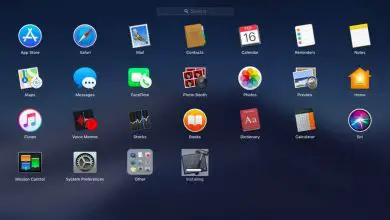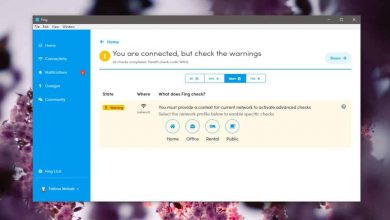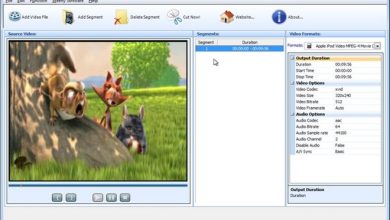Comment trouver le fichier d’origine pour un raccourci dans Windows 10
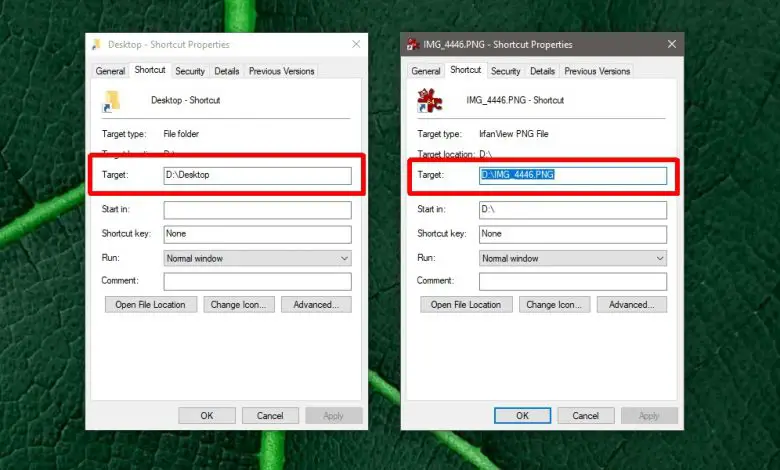
Si vous avez un fichier d’une importance exceptionnelle, que vous ne pouvez pas vous permettre de perdre, vous devez toujours le conserver dans un endroit où il est peu probable que vous le supprimiez. Pour un accès facile, vous pouvez créer un raccourci vers le fichier et l’utiliser pour l’ouvrir. Si vous supprimez accidentellement le raccourci, le fichier lui-même reste intact. Bien sûr, les raccourcis de fichier ont d’autres utilisations et ne peuvent pas être classés en ce qui concerne leur utilisation.
Si vous avez le raccourci vers un fichier sur votre bureau, ou n’importe où ailleurs sur un lecteur, et que vous devez localiser le fichier d’origine, c’est assez facile à faire.
Rechercher le fichier d’origine pour le raccourci
Cette méthode fonctionne pour les fichiers et les dossiers. Le fichier ou dossier en question doit toujours exister. Vous pouvez vérifier qu’il existe toujours en ouvrant le raccourci. Si le fichier / dossier est ouvert, vous pouvez le trouver. S’il a été supprimé, le raccourci ne s’ouvre pas. Peu importe si le fichier ou le dossier a été déplacé après la création du raccourci. Ces méthodes continueront de fonctionner.
1. Propriétés du raccourci
- Cliquez avec le bouton droit sur le raccourci vers le fichier ou le dossier.
- Sélectionnez Propriétés dans le menu contextuel.
- Allez dans l’ onglet «Raccourci».
- Recherchez le champ de destination (pas l’emplacement de destination).
- Le chemin complet du fichier / dossier sera fourni dans ce champ .
- Sélectionnez le chemin , supprimez le nom du fichier / dossier et collez-le dans la barre d’emplacement dans une fenêtre de l’ Explorateur de fichiers .
- Appuyez sur Entrée.
- À l’ emplacement qui s’ouvre, recherchez le fichier ou le dossier auquel appartient le raccourci.
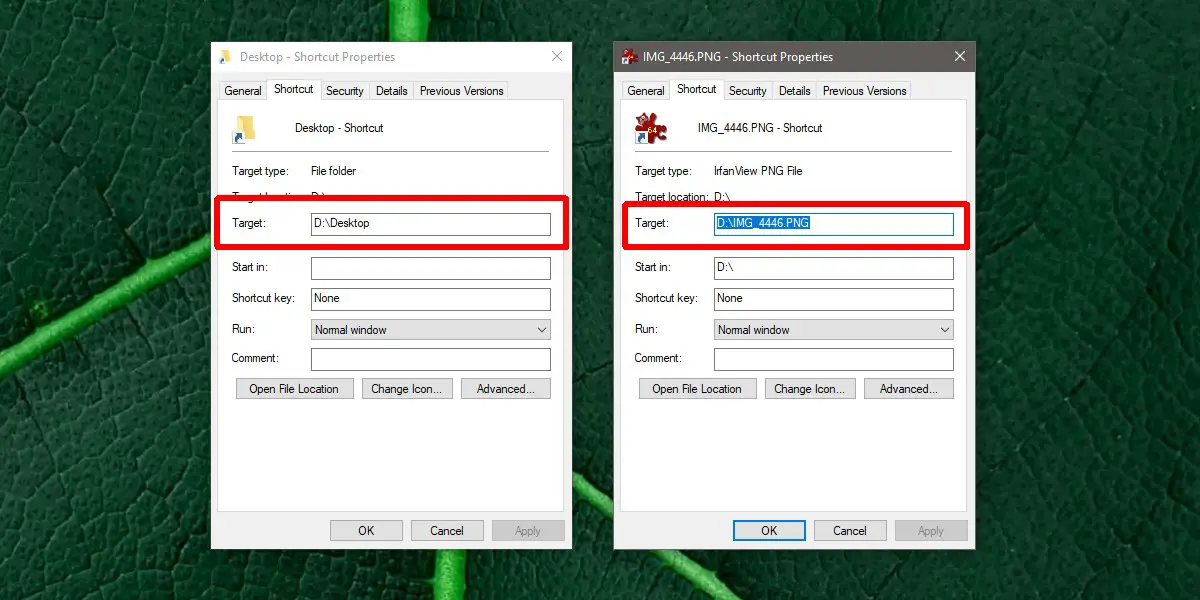 >
>
2. Informations sur les outils de raccourci
- Ouvrez l’Explorateur de fichiers et accédez au raccourci du fichier / dossier que vous essayez de trouver.
- Passez le curseur de votre souris sur le raccourci.
- Une info-bulle apparaîtra indiquant le chemin complet du fichier . Malheureusement, ce chemin ne peut pas être copié.
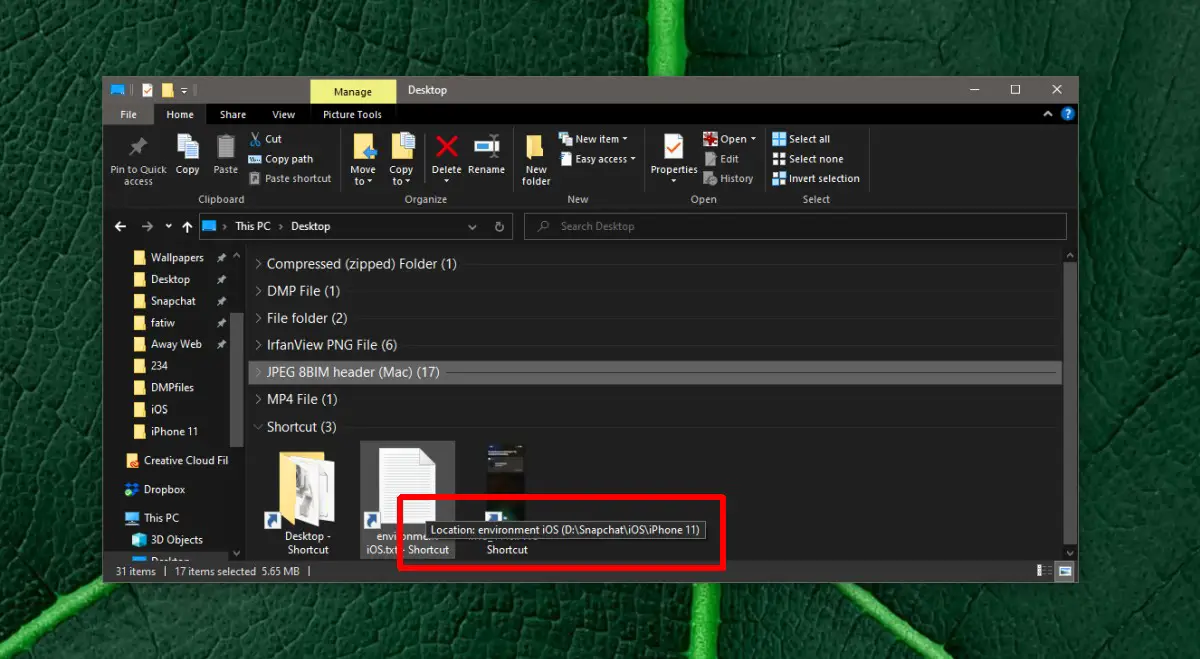 >
>
conclusion
Si vous faites cela pour un fichier ou un dossier qui a été supprimé, vous pourrez voir où se trouvait le fichier d’origine, mais vous ne pourrez pas l’ouvrir. Cela étant dit, si vous essayez de récupérer un fichier perdu et que vous ne savez pas où il a été enregistré avant d’être supprimé / écrasé, un raccourci vers le fichier peut vous aider à le récupérer. Pour certains raccourcis, tels que ceux appartenant à des applications, il est facile de trouver le fichier d’origine. Tout ce que vous avez à faire est de regarder dans le dossier d’installation de l’application. Cependant, pour les fichiers créés par l’utilisateur, ce n’est pas si simple. Vous avez peut-être oublié où vous avez enregistré un fichier si vous n’y avez pas accédé directement depuis longtemps.